Како сакрити датотеке и фасцикле из претраге у оперативном систему Виндовс 10

Да ли имате приватне или осетљиве датотеке и фасцикле које не желите да се приказују у резултатима претраге Виндовс 10? Научите како да их сакријете од претраживања.
У оперативном систему Виндовс 10, кутија Цортана или ВиндовсОквир за претрагу може да претражује датотеке и фасцикле на вашем рачунару. Претраживање подразумевано укључује датотеке и фасцикле у фасцикли вашег профила (Ц: Корисници [корисничко име]) као што су радна површина, документи, слике и преузимања.
Можда не желите да буду све ваше датотеке и фасциклеукључени у претрагу. Можда имате неке приватне датотеке и не желите да се оне појављују у резултатима претраге. Спречавање појављивања директоријума у резултатима претраге назива се деиндекинг то.
Данас ћемо вам показати како да деиндексујете фасциклу како се она неће појавити у резултатима претраживања у Филе Екплорер-у или у пољу Цортана или пољу за претрагу на траци задатака.
Сакриј датотеке и мапе из резултата претраживања у оперативном систему Виндовс 10
За почетак кликните Цортана или икону Сеарцх на траци задатака и унесите „опције индексирања“. Кликните Опције индексирања под Најбољи меч.
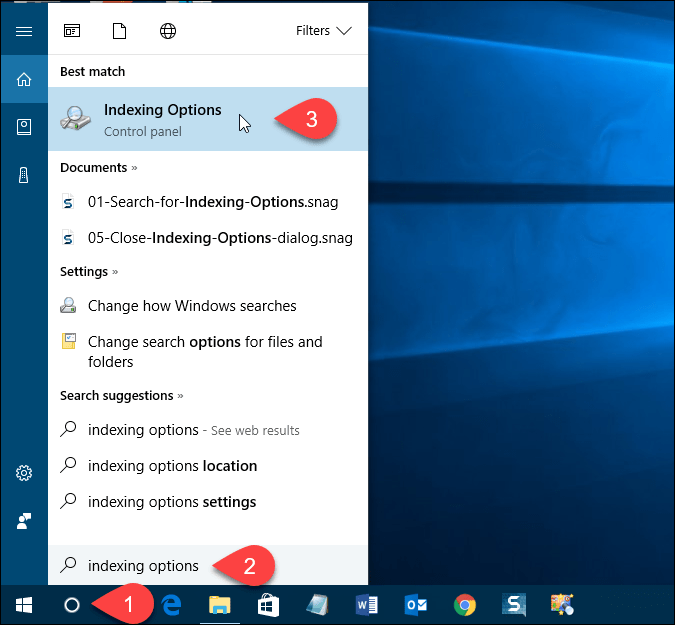
Измените укључене локације
Тхе Укључене локације су наведени на Опције индексирања Дијалог. Да бисте сакрили датотеке и фасцикле од претраге, кликните Модификовати.
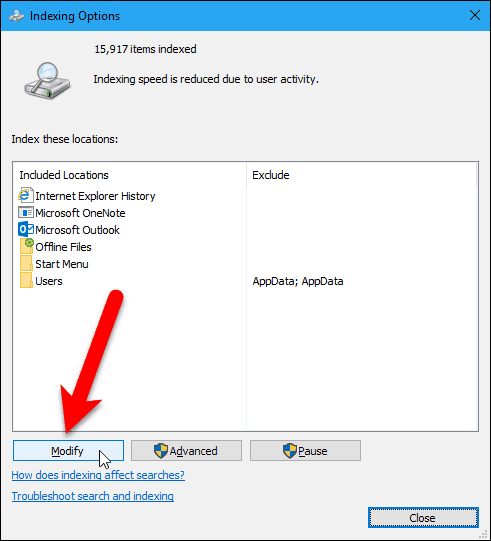
Све фасцикле које су укључене у претрагу су означене у Промените изабране локације кутија на Индексиране локације Дијалог.
Да бисте пронашли фасциклу коју желите да сакријете од претраге, кликните стрелицу поред Локални диск (Ц :), или други погон.
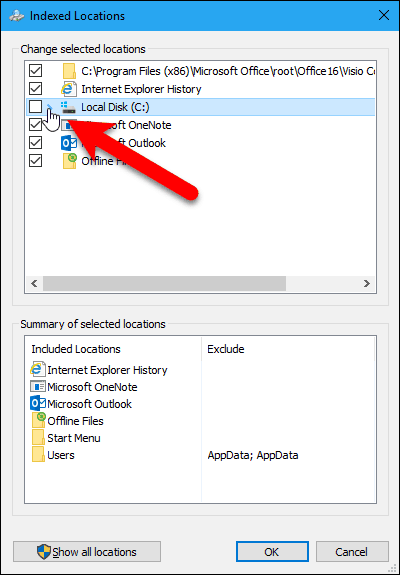
У дрвету директоријума дођите до директоријума који желите сакрити и уклоните ознаку из поља за тај директоријум.
БЕЛЕШКА: Датотеку можете сакрити само ако уклоните ознаку из њекоја га садржи. Дакле, ако имате одређене датотеке које желите да сакријете и које се могу налазити у истој фасцикли као и друге датотеке које не желите да сакријете, преместите ту датотеку у нову фасциклу. Можда ћете желети да направите фасциклу која ће садржати све датотеке које желите да сакријете, тако да можете једноставно да је сакријете.
Фасцикла коју нисте означили је додата у Корисници фасцикле у Резиме изабраних локација кутија.
Кликните на ок.
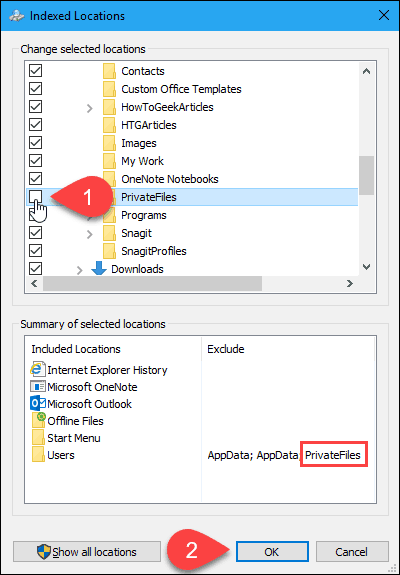
Поново израдите индекс
Сада морамо да обновимо индекс да бисмо изузели изабрану фасциклу. Назад на Опције индексирања у дијалошком оквиру кликните на Напредно.
БЕЛЕШКА: Приметите да је фасцикла коју сте одлучили да сакријете наведена у Изузми колона на Опције индексирања Дијалог.
Потребна су вам административна права за приступ напредним опцијама индексирања. Дакле, унесите лозинку за налог ако се то затражи.
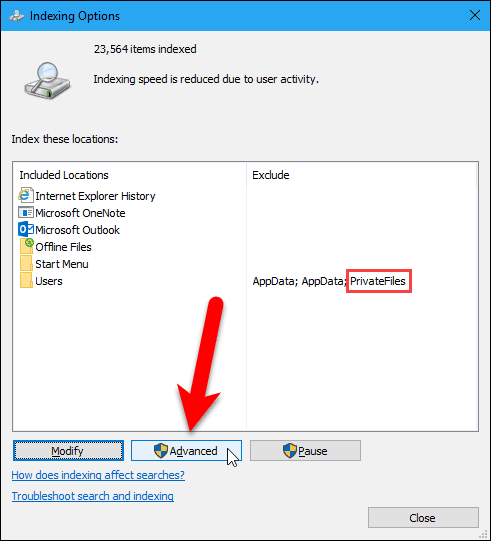
На Напредне опције у дијалошком оквиру кликните на Обнови у Решавање проблема одељак.
Имајте на уму да поновна изградња индекса такође може решити проблеме са Виндовс претрагом.
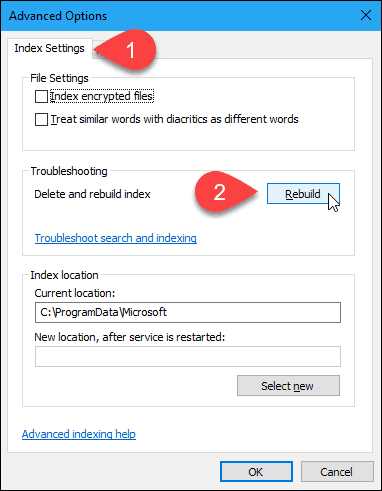
Дијалошки оквир ће вас упозорити да би поновна израда индекса могла потрајати дуго. Кликните ок.
Док се индекс обнавља, можда ћете видетидиректоријум који сте изабрали да сакријете приказује се у резултатима претраге. Можда ћете морати мало да сачекате, у зависности од тога колико датотека и фасцикли имате на чврстом диску.
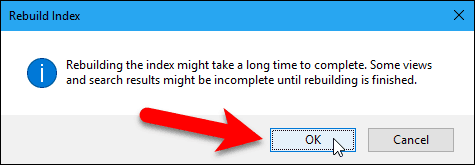
Кликните на Близу на Опције индексирања Дијалог.
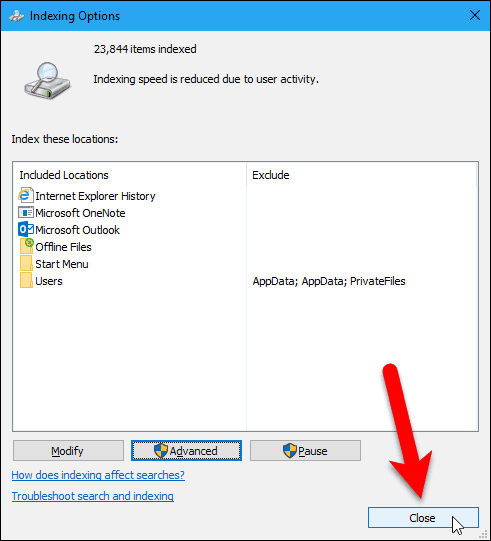
И то је све! Ваше мапе ће сада бити изузете из резултата претраге. То укључује када Виндовс 10 претражује садржај датотеке.









Оставите коментар